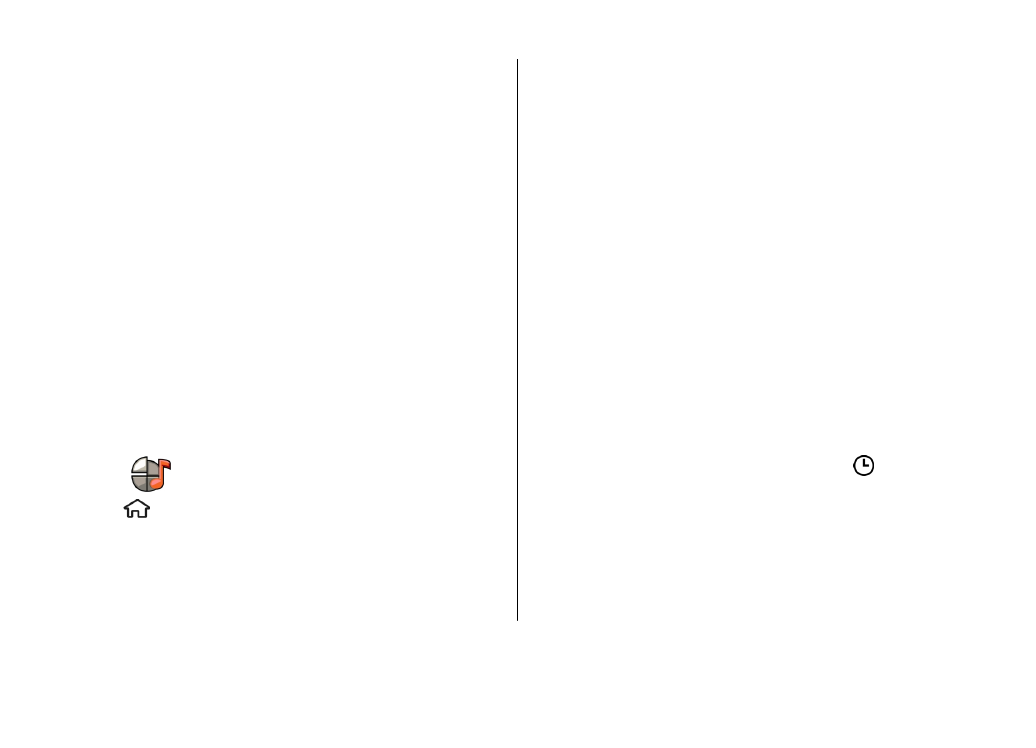
Profili
Odaberite >
Postavke
>
Profili
.
Melodije zvona, tonove dojave i druge tonove uređaja možete
ugoditi i prilagoditi različitim događajima, okruženjima ili
skupinama pozivatelja. Aktivni profil prikazan je pri vrhu
zaslona u početnom zaslonu. No, ako je aktivan profil
Općenito, prikazuje se samo današnji datum.
Da biste stvorili novi profil, odaberite
Opcije
>
Stvori novi
i definirajte postavke.
Da biste prilagodili profil, odaberite ga, a zatim odaberite
Opcije
>
Podešavanje
.
Da biste promijenili profil, odaberite ga, a zatim odaberite
Opcije
>
Uključi
. Profil Izvanmrežno onemogućuje uređaju
slučajno uključivanje, slanje ili primanje poruka te upotrebu
Bluetooth veze, GPS-a ili FM radioprijamnika. Zatvara također
veze s internetom koje su možda aktivne kada odaberete
profil. Profil Izvanmrežno ne onemogućuje naknadno
uspostavljanje novih veza putem Bluetooth veze odnosno
ponovno uključivanje GPS-a ili FM radioprijamnika pa ne
zaboravite pri uspostavi i upotrebi ovih značajki poštivati sve
važeće propise o sigurnosti.
Za postavljanje aktivnog profila do određenog vremena
unutar sljedeća 24 sata, pomaknite se na profil, odaberite
Opcije
>
Vremenski ograničeno
i postavite vrijeme. Kada
vrijeme istekne, profil se vraća na onaj koji je prethodno bio
aktivan bez određenog vremena. Kada je za profil određeno
vrijeme, u početnom zaslonu prikazuje se . Profil
Izvanmrežno nije moguće vremenski postaviti.
Da biste izbrisali profil koji ste stvorili, odaberite
Opcije
>
Izbriši profil
. Ne možete izbrisati prethodno definirane
profile.
Personalizacija
© 2009 Nokia. Sva prava pridržana.
48
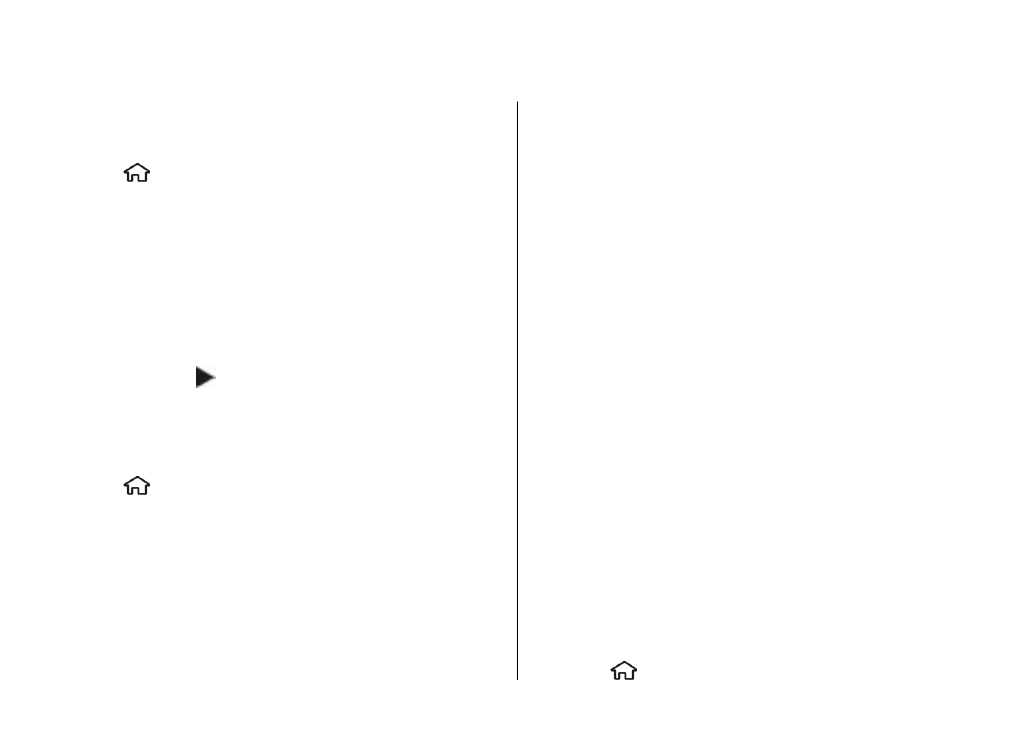
15. Upravljanje vremenom
Kalendar
O Kalendaru
Odaberite >
Kalendar
.
Pomoću kalendara možete stvarati i pregledavati zakazane
događaje i obveze te se prebacivati s jednog kalendarskog
prikaza na drugi.
Kalendarski zapisi označeni su trokutom u mjesečnom
prikazu. Zapisi o obljetnicama označeni su uskličnikom.
Zapisi za odabrani dan prikazani su u obliku popisa.
Da biste otvorili kalendarske zapise, odaberite kalendarski
prikaz i zapis.
Kad ugledate ikonu , pomaknite se udesno da biste
pristupili popisu dostupnih radnji. Da biste zatvorili popis,
pomaknite pokazivač ulijevo.
Stvaranje kalendarskih zapisa
Odaberite >
Kalendar
.
Moguće je stvarati sljedeće vrste kalendarskih zapisa:
● Zapisi o sastanku podsjećaju vas na događaje s određenim
datumom i vremenom.
● Zahtjevi za sastancima su pozivnice koje šaljete
sudionicima. Da biste mogli stvarati zahtjeve za
sastancima, morate imati kompatibilan spremnik
konfiguriran za svoj uređaj.
● Zapisi o podsjetnicima odnose se na cijeli dan, a ne na
određeno vrijeme.
● Zapisi o obljetnicama služe kao podsjetnici na rođendane
i posebne datume. Oni se odnose na određeni dan, ali ne
i na određeno vrijeme. Zapisi o obljetnicama ponavljaju se
svake godine.
● Stavke obveza podsjećaju vas na zadatak koji mora biti
obavljen do određenog datuma, ali ne navode i točno
vrijeme.
Da biste stvorili kalendarski zapis, odaberite datum,
Opcije
>
Novi zapis
te vrstu zapisa.
Da biste odredili prioritet zapisa o sastanku, odaberite
Opcije
>
Prioritet
.
Da biste definirali način rukovanja zapisom tijekom
sinkronizacije, odaberite
Osobno
da biste onemogućili
pregledavanje zapisa ako je kalendar dostupan na internetu,
Javno
da biste omogućili pregledavanje zapisa ili
Nema
da
biste spriječili kopiranje zapisa na svoje računalo tijekom
sinkronizacije.
Da biste zapis poslali kompatibilnim uređajima, odaberite
Opcije
>
Pošalji
.
Da biste stvorili zahtjev za sastankom u vezi zapisa o
sastanku, odaberite
Opcije
>
Dodaj sudionike
.
Budilica
Odaberite >
Programi
>
Sat
.